
No.2ベストアンサー
- 回答日時:
範囲を追加するだけで対応できると思うのですが。
作業する手順としては、基本的に同じです。
表を作り直したので、それでの説明です。
B列に条件付き書式が設定済みとします。
その範囲を選択。条件付き書式を選択して右側に表示します。
設定済みのものをクリック。前回指定した書式が表示されます。
(今回はタイトル行を追加しているので、2行目から11行目まで)
※条件付き書式設定ルールを以下に修正
[単一色]
範囲に適用 B1:E10 ←このように修正
書式ルール [カスタム数式] =$A2=TRUE ←行タイトルのため
書式設定のスタイル [テキストの色]を白、[塗りつぶしの色]も白
[完了]ボタンで確定
[カスタム数式]で$A2の指定でA列は固定(絶対参照)するので、
項目列を追加してもA列は常に参照してくれます。
[範囲に適用]もドラッグして選択することもできるので、それほど
難しいことではないと思いますよ。
新しい添付画像のA列を含む[交互の背景色]の設定で色を指定して、
条件付き書式で文字を消して無地にしています。
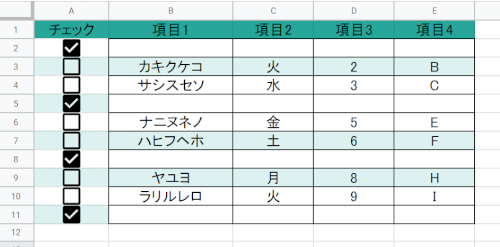
この回答へのお礼
お礼日時:2022/09/11 16:04
難しく考えすぎていました。範囲を変えるだけで良かったんですね。
おかげさまで、自分の作りたいものが作れました。
急いでいたので本当に助かりました。
ありがとうございました。

No.1
- 回答日時:
スプレッドシートだと、条件付き書式で設定できるものが少なくて、
希望していることと違う部分があるかもしれませんが。
セル範囲をはっきりするために、私の添付画像での説明です。
設定例:
チェックの列がA列、項目がB列、セルの色を判別し易くするために
C列も用意しました。(1行目のタイトル行はありません)
項目は50音順で入力しました。
チェックボックスを入れると、チェックがないセルはFALSEとなり、
チェックがあるとTRUEになることは知っているかと思います。
それを前提にして、B列の条件付き書式を設定します。
※条件付き書式設定ルール
[単一色]
範囲に適用 B1:B10
書式ルール [カスタム数式] =$A1=TRUE
書式設定のスタイル [テキストの色]を白、[塗りつぶしの色]も白
[完了]ボタンで確定
これで、塗りつぶしの有無に関係なく、文字を消して無地に見せる
ことができます。(実際には文字は消えていなし無地ではない)
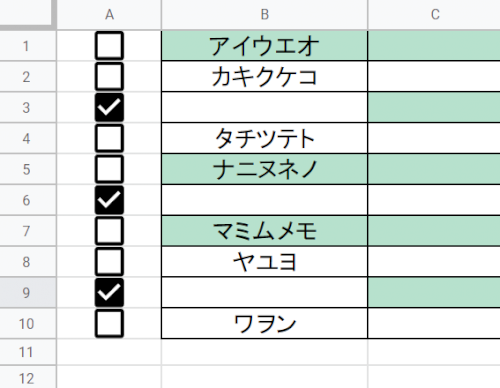
お探しのQ&Aが見つからない時は、教えて!gooで質問しましょう!
似たような質問が見つかりました
- Excel(エクセル) エクセル:条件付き書式で色付けについて 2 2023/03/30 21:53
- Excel(エクセル) エクセルの祝日に色が反映しない 4 2022/05/18 09:58
- Excel(エクセル) エクセルの数式で教えてください。 2 2023/03/10 08:51
- Excel(エクセル) エクセルで条件付き書式を使わずにセルの文字の色を変える方法を教えて下さい 8 2023/07/28 01:15
- Excel(エクセル) Excelで、いくつか項目のあるリストで、一つの行のある欄に値を入力すると、その行全体に色がつき、か 2 2022/11/18 20:43
- Excel(エクセル) エクセルについて教えてください。 2 2023/06/14 11:11
- Excel(エクセル) エクセルの書式設定の表示形式で設定した文字を文字列としてコピーしたい 1 2022/12/21 10:41
- フリーソフト Googleスプレッドシートで特定の言葉が含まれる行の色分けをしたいのですが 4 2022/04/30 15:29
- Excel(エクセル) エクセルの条件付き書式で*を使いたい 4 2022/05/13 16:49
- その他(Microsoft Office) マクロについて教えて下さい 3 2022/05/28 15:36
関連するカテゴリからQ&Aを探す
おすすめ情報
デイリーランキングこのカテゴリの人気デイリーQ&Aランキング
-
エクセル 足して割る
-
貼り付けで複数セルに貼り付けたい
-
エクセルのセルの枠を超えて文...
-
【Excel】 セルの色での判断は...
-
対象セル内(複数)が埋まった...
-
セルをクリック⇒そのセルに入力...
-
excelのCOUNTIF関数で、『範囲=...
-
EXCEL 結合されたセルを関数で...
-
エクセルで指定したセルのどれ...
-
エクセルにリンクされるのをし...
-
【マクロ】ボタンを押すごとに...
-
【エクセル】IF関数 Aまたは...
-
エクセルの数式で教えてください。
-
エクセルで空白セル”” と未入...
-
excelのにおいてtabキーで右セ...
-
html テーブルのセルにリンクを...
-
枠に収まらない文字を非表示に...
-
【Excel】特定の文字から文字ま...
-
EXCELで一番安い金額と名前を抜...
-
Excelでのコメント表示位置
マンスリーランキングこのカテゴリの人気マンスリーQ&Aランキング
-
エクセルで指定したセルのどれ...
-
【エクセル】IF関数 Aまたは...
-
対象セル内(複数)が埋まった...
-
エクセル 足して割る
-
Excelで数式内の文字色を一部だ...
-
貼り付けで複数セルに貼り付けたい
-
Excelでのコメント表示位置
-
セルをクリック⇒そのセルに入力...
-
EXCEL VBA セルに既に入...
-
excelのCOUNTIF関数で、『範囲=...
-
【Excel】 セルの色での判断は...
-
エクセル オートフィルタで絞...
-
エクセルのセルの枠を超えて文...
-
(Excel)数字記入セルの数値の後...
-
Excelで、「特定のセル」に入力...
-
エクセルの一つのセルに複数の...
-
複数のセルのいずれかに数字が...
-
excelの特定のセルの隣のセル指...
-
数式を残したまま、別のセルに...
-
ハイパーリンクの参照セルのズ...
おすすめ情報



もう一つお聞きしたいのですが、下記のようにC列,D列と項目の種類を増やしたケースでも同じようなことをしたい場合はどうすればよいですか?
(何故か添付がうまくできず、文字の説明になってしまい、すみません)
おそらく、「範囲に適用」と「書式ルール」で「$」をうまく使えばできると思うのですが、うまくいきませんでした。
A列............B列....C列....D列
チェック有...□□..□□...□□
チェック無...KK.....KK....KK
チェック無...LL......LL....LL
チェック有...□□...□□..□□
※□□は「白の塗りつぶし」の意味です。